Desarrollo de una aplicación híbrida de Oracle JET para Oracle Mobile Hub
Puede crear aplicaciones móviles híbridas mediante Oracle JET e integrarlas con soluciones PaaS de Oracle como Oracle Mobile Hub.
Antes de empezar
- Asegúrese de haber configurado el entorno de desarrollo móvil híbrido.
- Asegúrese de tener acceso a una instancia de Oracle Mobile Hub.
Acerca de la arquitectura de las aplicaciones móviles híbridas de Oracle JET
Apache Cordova es un marco de desarrollo móvil de código abierto que admite tecnologías web estándar como HTML5, CSS3 y JavaScript para el desarrollo multiplataforma. Las aplicaciones móviles híbridas de Oracle JET se ejecutan en envoltorios Cordova dirigidos a diferentes plataformas móviles como iOS, Android y Windows.
En la siguiente imagen se muestra la arquitectura típica de una aplicación híbrida de Cordova:
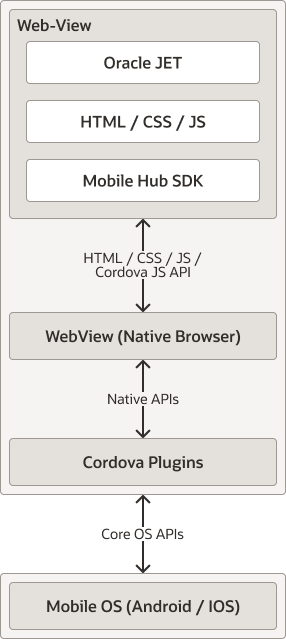
Descripción de la ilustración cordova_arch.png
En una arquitectura Cordova, la vista de aplicación (generalmente compuesta por archivos HTML, JS y CSS) se muestra en un envoltorio nativo del sistema operativo que funciona internamente como un explorador web. La API de Cordova también proporciona plugins para comunicarse con los sistemas operativos móviles a través de las API del sistema operativo principal, estas API le permiten acceder a los componentes del sistema operativo móvil como contactos, lista de direcciones, localización, notificaciones y más.
Configuración de la aplicación móvil híbrida de Oracle JET
Antes de escribir el código para la aplicación móvil híbrida, debe configurar la aplicación móvil híbrida. Para ello, utilice el comando ojet create para andar la estructura de carpetas y la plantilla general de la aplicación.
Integre la aplicación móvil híbrida de Oracle JET con Oracle Mobile Hub
Puede integrar la aplicación híbrida de Oracle JET con un servicio móvil backend como Oracle Mobile Hub para recuperar datos REST de aplicaciones Oracle SaaS federadas como Oracle Fusion Cloud Sales Automation.
Creación y prueba de la aplicación móvil híbrida de Oracle JET
Antes de ejecutar la aplicación móvil híbrida de Oracle JET por primera vez, debe ejecutar una compilación dirigida a una plataforma móvil.
Ejecute el comando ojet build os para automatizar el proceso de creación y prueba. Ejecute el siguiente comando en el símbolo del sistema Node.js:
ojet build [android|ios|windows]
[--build-config=path/buildConfig.json --destination=device|emulator
--theme=themename[:android|ios|web|windows] --themes=theme1,theme2,...
--sass
--platform-options="string"]Donde [android|ios|windows] es la plataforma en la que desea probar la aplicación. Por ejemplo, si estás probando en un emulador de Android, el comando es:
ojet build androidUna vez finalizada la creación, ejecute la aplicación mediante el comando ojet serve os:
ojet serve [android|ios|windows]
[--build-config=path/buildConfig.json
--server-port=server-port-number --livereload-port=live-reload-port-number
--destination=emulator[:emulator-name]|browser[:browser-name]|device[:device-name]|server-only
--livereload --build
--theme=theme_name[:android|ios|windows|web]] --themes=theme1,theme2,...
--sass
--platform-options="string"][android|ios|windows] es la plataforma en la que desea probar la aplicación. Por ejemplo, si estás probando en un emulador de Android, el comando es:ojet serve android